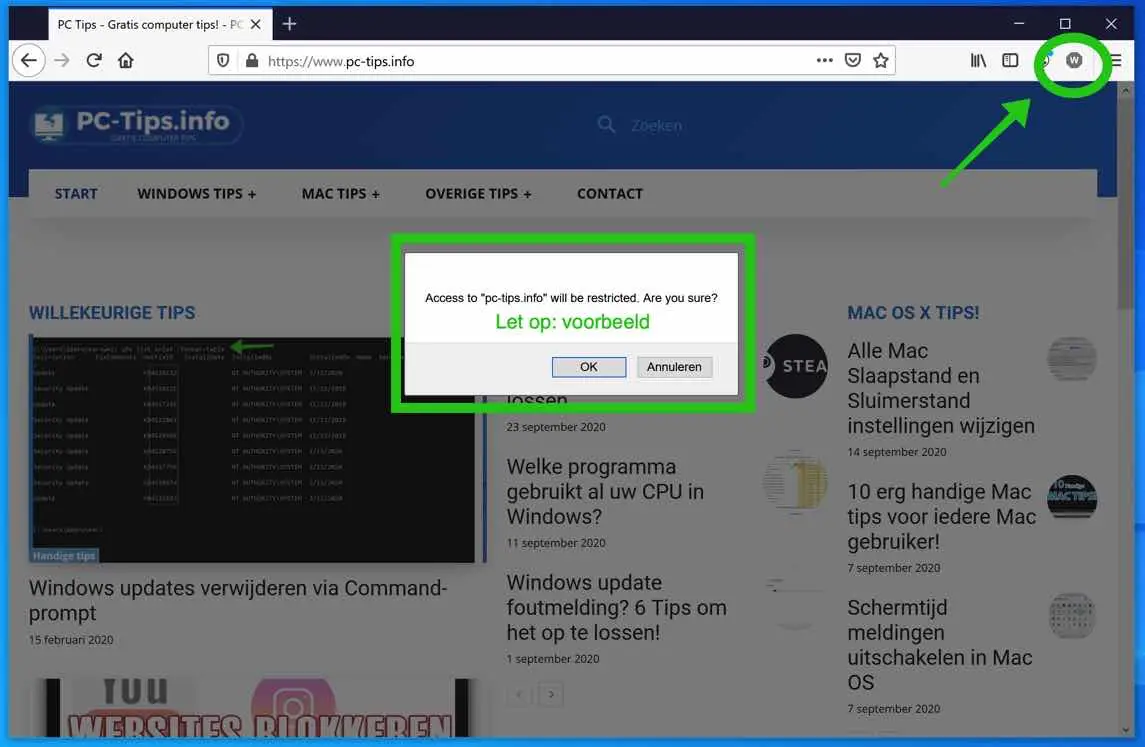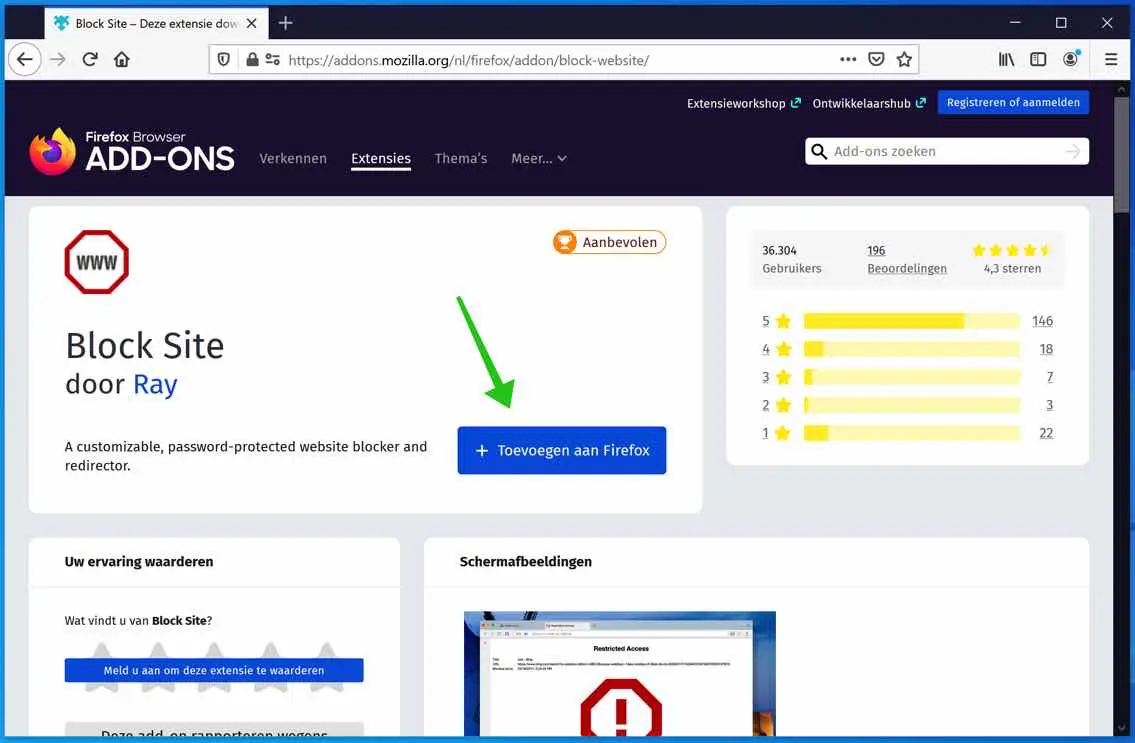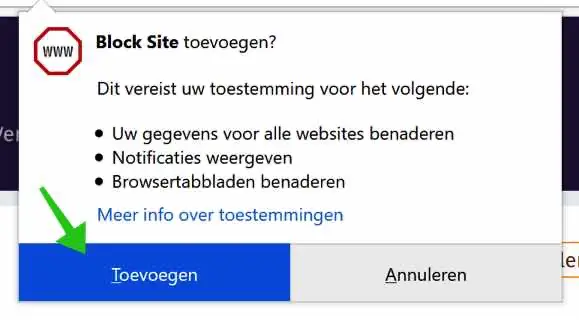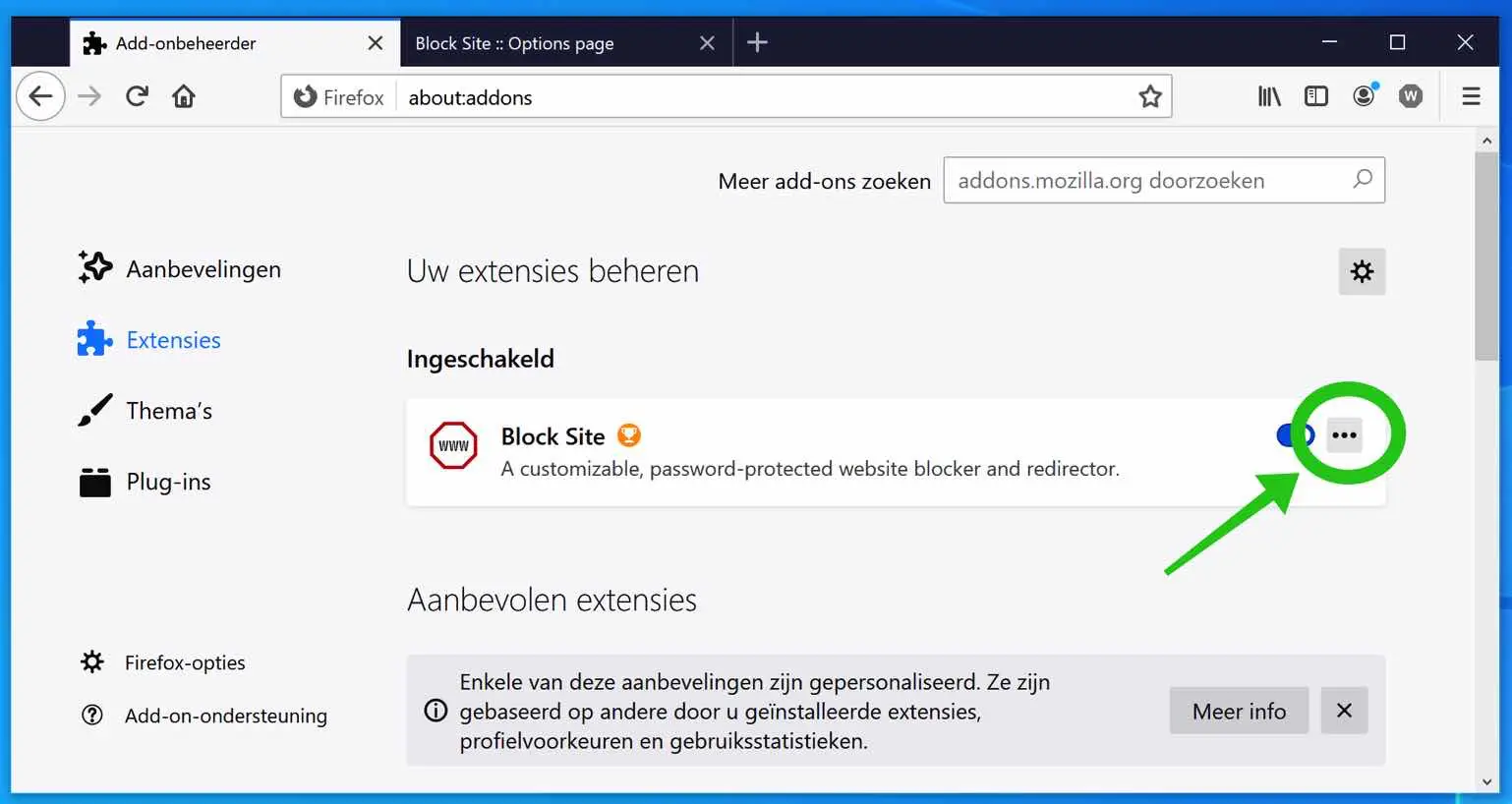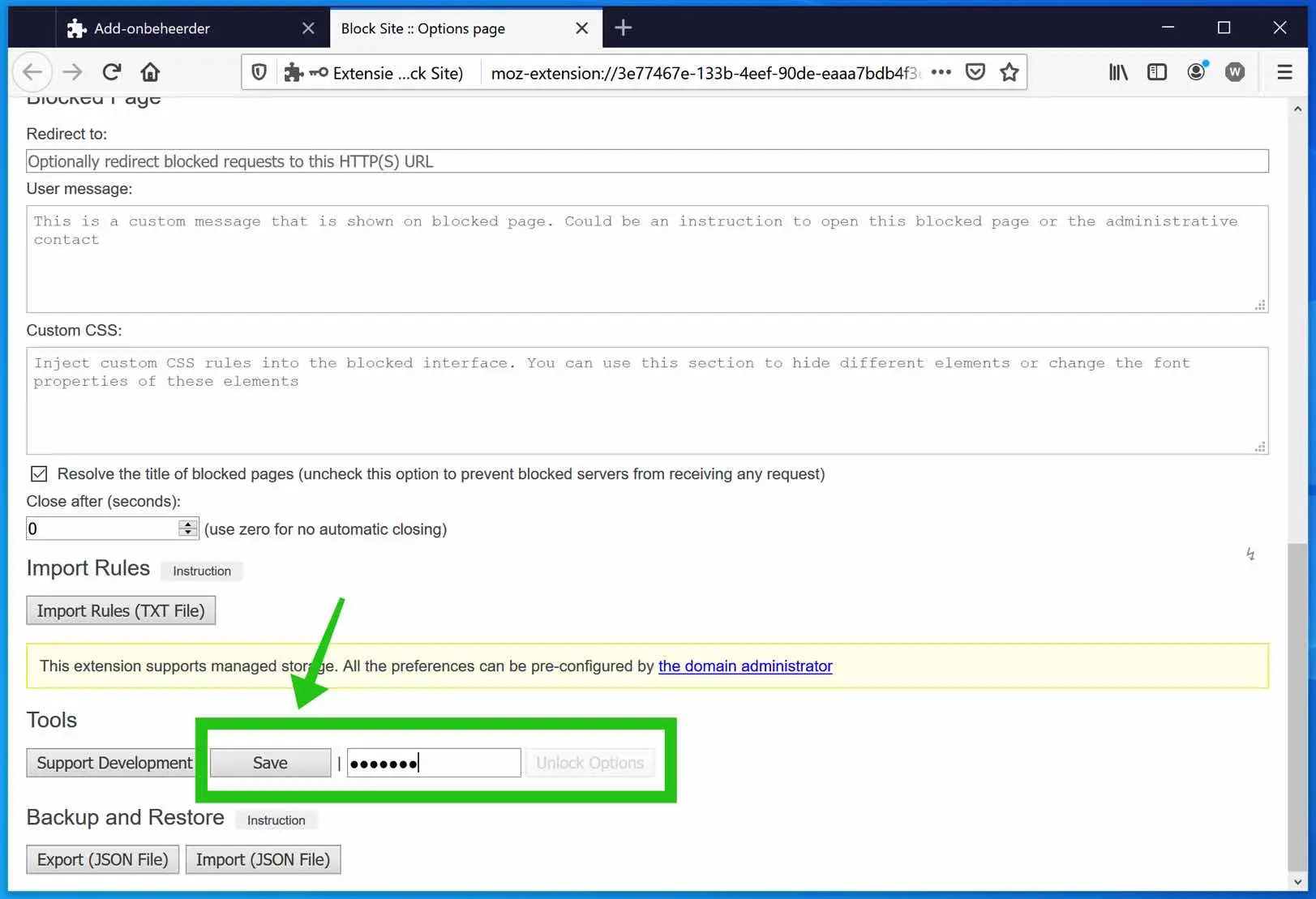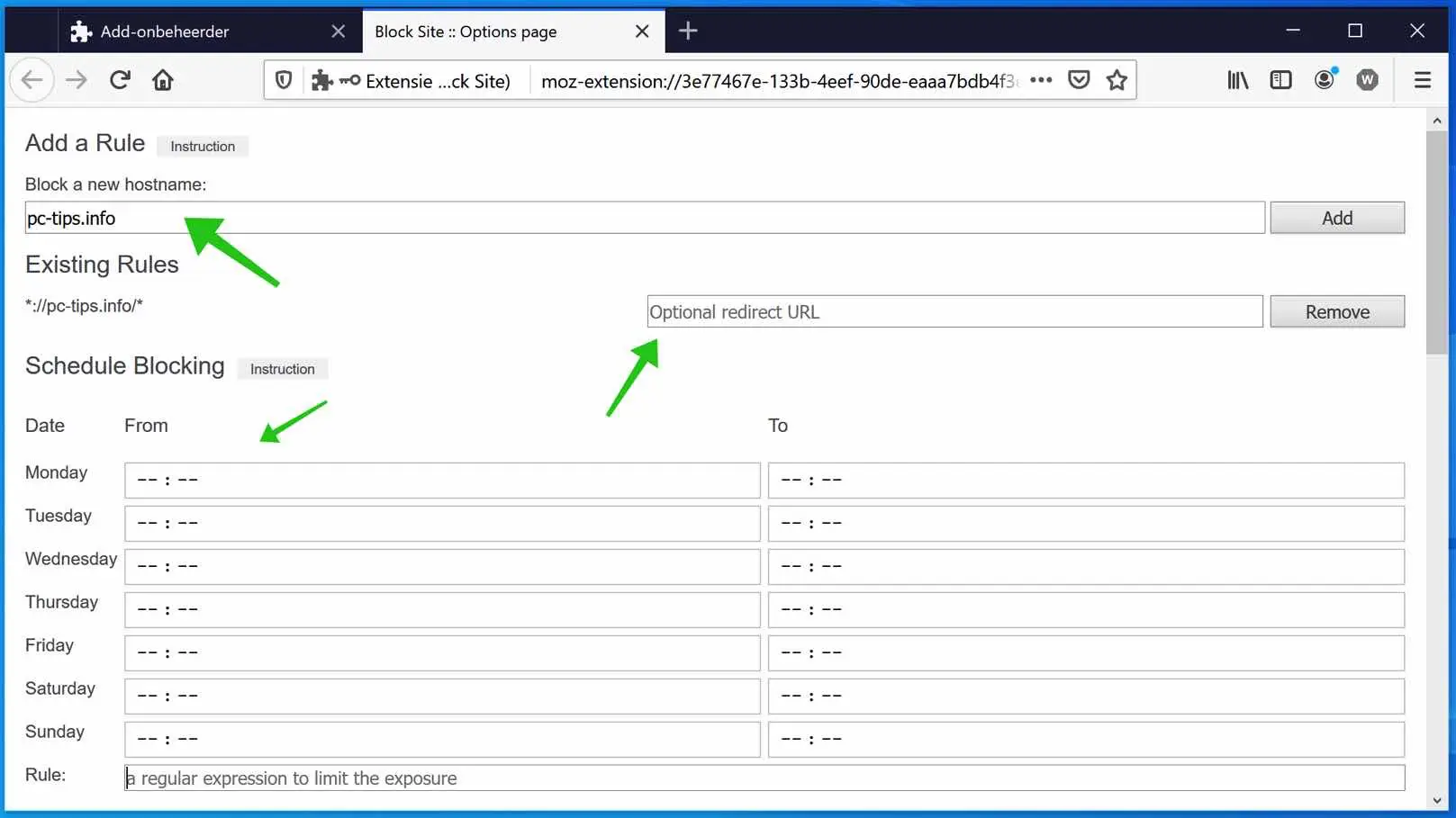Internet regorge de sites Web indésirables. Dans certains cas, vous souhaitez pouvoir bloquer des sites Web dans le navigateur Firefox.
Par exemple, pour les enfants, les employés au travail ou pour toute autre raison. Firefox ne dispose d'aucune fonctionnalité standard pour bloquer un ou plusieurs sites Web. Cependant, vous pouvez bloquer des sites Web dans Firefox. Pour cela, vous utilisez un module complémentaire ou une « extension de navigateur ».
Dans cette instruction, j'expliquerai étape par étape comment bloquer un site Web dans Firefox sur un ordinateur sur lequel Mozilla Firefox est installé.
Bloquer le site Web dans Firefox
Bloquer le site Web dans Firefox pour les ordinateurs de bureau
Ouvrez le navigateur Firefox (si vous ne l'avez pas déjà ouvert). Allez sur le site suivant : https://addons.mozilla.org/nl/firefox/addon/block-website/
Cliquez sur Ajouter à Firefox.
Le module complémentaire Bloquer le site dans Firefox nécessite les autorisations suivantes pour s'exécuter, veuillez accepter ces autorisations.
- Accédez à vos données pour tous les sites Web.
- Afficher les notifications.
- Accédez aux onglets du navigateur.
Cliquez sur Ajouter pour installer le module complémentaire Block Site dans Mozilla Firefox.
Pour ensuite bloquer facilement un site Web dans Firefox, accédez au site Web que vous souhaitez bloquer. Cliquez sur l'icône « Bloquer le site » dans le coin supérieur droit, puis cliquez sur OK.
Vous avez maintenant simplement bloqué un site Web dans Firefox. Cependant, le site Block propose encore plus d’options à explorer.
Dans la barre d'adresse de Firefox, tapez : about: addons. Cliquez sur les 3 points à côté de l'extension Bloquer le site pour afficher les options de blocage du site. Ouvrez les options dans le menu.
Si nécessaire, je vous recommande de commencer par définir un mot de passe « maître ». Si vous bloquez un site Web après avoir créé un mot de passe, toute personne souhaitant visiter le site Web ou le débloquer doit saisir un mot de passe.
Dans les options Bloquer le site, naviguez jusqu'en bas jusqu'à ce que vous atteigniez Outils. Entrez ici le mot de passe principal, vous pouvez créer le vôtre et cliquer sur le bouton Enregistrer.
Naviguez maintenant jusqu'en haut pour révéler les options du module complémentaire Bloquer le site.
Dans le champ de texte «Bloquer un nouveau nom d'hôte : » vous pouvez saisir un site Web que vous souhaitez bloquer. Une fois que vous êtes entré sur le site Web, vous pouvez créer une redirection facultative dans le champ « Règles existantes ». Lorsqu'une personne visite ces sites Web bloqués spécifiques, le navigateur Firefox est redirigé vers un site Web de votre choix.
Dans « Planification du blocage », vous pouvez définir une heure de à pour un jour spécifique pendant lequel le blocage est actif. Si vous le laissez vide, le blocage est constamment actif.
Si nécessaire, vous pouvez toujours utiliser les options suivantes.
- Blocage des pages existantes après l'initialisation
- Fonctionne en mode inverse (seuls les motifs correspondants sont accessibles)
- Afficher l'option de menu contextuel Pause dans le contexte d'action du navigateur
- Afficher l'option de menu contextuel de reprise dans le contexte d'action du navigateur
- Ne demandez pas le mot de passe principal pour bloquer un nouveau nom d'hôte
Dans les options de page bloquée, vous pouvez définir une redirection pour afficher la page bloquée. Vous mettez donc à disposition votre propre « page de blocage », créée en HTML/CSS.
De plus, vous pouvez initialiser votre propre script et ajouter votre propre message à la page de blocage par défaut pour informer l'utilisateur quoi faire lorsqu'il voit la page de blocage.
Certaines connaissances techniques sont nécessaires pour configurer correctement le module complémentaire Block Site dans Firefox. Outre la langue anglaise, ce module complémentaire n'est pas traduit en néerlandais.
J'espère que cela vous a aidé. Merci pour la lecture!